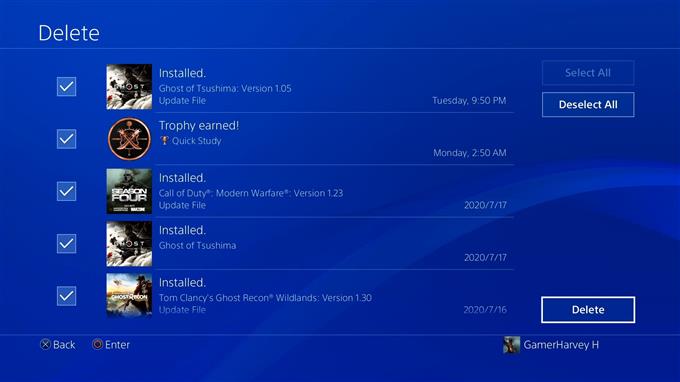على الرغم من أن معظم أنظمة PS4 تعمل بشكل لا تشوبه شائبة في معظم الوقت ، إلا أن بعضها قد يواجه عقبة ويواجه مشكلات في التحديث. إذا كنت تواجه مشكلة في تثبيت أحد التحديثات على وحدة تحكم PS4 ، مثل وقت بدء التحديث ولكن بعد ذلك التوقف بدون سبب ، أو إذا كنت تتلقى رمز خطأ أو رسالة ، فينبغي أن تساعدك هذه المقالة.
أسباب مشكلات تحديث PS4
يمكن أن تظهر مشكلات تحديث PS4 في رمز خطأ ، أو رسالة خطأ تفيد بأنه لا يمكن متابعة التحديث ، أو ، في بعض الحالات النادرة ، تعطل جهاز PS4. فيما يلي بعض الأسباب الشائعة لمشكلات تحديث PS4.
مشاكل الخادم.
في معظم الأوقات ، يكون تحديث PS4 بنفس سهولة الضغط على بعض الأزرار في وحدة التحكم. إذا واجهت مشكلات في التحديث أو إذا كان جهاز PS4 يعرض رمز خطأ تحديث في كل مرة تحاول فيها تنزيل إصدار برنامج جديد ، فإن أول شيء يجب عليك فعله هو التحقق مما إذا كان يتعلق بالخادم.
قد تحدث مشكلات الخادم أحيانًا إذا تعذر على أنظمة Sony التعامل مع عدد كبير من الأجهزة التي يتم تحديثها في نفس الوقت. على الرغم من أن مثل هذه المشكلة نادرة وغالبًا ما تختفي من تلقاء نفسها. لذا ، يمكنك محاولة تحديث جهاز PS4 الخاص بك في وقت لاحق لمعرفة ما إذا لم تعد هناك مشكلة في زيادة السعة مع الخوادم.
محرك أقراص ثابتة غير متوافق أو عربات التي تجرها الدواب.
تحدث بعض الأخطاء عند التحديث بسبب خطأ في محرك الأقراص الثابتة ، مثل عندما يكون هناك رمز CE-30002-5. إذا كنت تستخدم محرك أقراص USB محمول أو محرك أقراص ثابت خارجي وتواجه مشكلات في التحديث ، فهناك عدد من الحلول الممكنة التي يمكنك القيام بها على جهاز PS4. أحد هذه الحلول هو حذف أي إشعارات التحديث. لقد اكتشفت ذلك شخصيًا بشكل فعال عندما فجأة بدأت في الحصول على رمز الخطأ CE-30002-5 بعد تحميل لعبة NBA 2K20 من ومحرك أقراص صلب خارجي.
يمنع البرنامج القديم التحديثات الجديدة.
إذا لم تقم بتحديث جهاز PS4 الخاص بك لفترة طويلة ، فقد يحتوي البرنامج القديم الذي يتم تشغيله حاليًا على خطأ يمنع تثبيت التحديثات الجديدة. هذا أحد الأسباب التي تجعل من المستحسن للغاية أن تقوم بتحديث جهاز PS4 بانتظام ، حتى إذا كنت تستخدمه بشكل أساسي للألعاب في وضع عدم الاتصال.
قاعدة بيانات معطوبة.
لقد أخبرنا بعض لاعبي PS4 أنهم تمكنوا من إصلاح مشكلات تحديث PS4 الخاصة بهم بعد حذف قاعدة بيانات وحدة التحكم الخاصة بهم. لذلك ، أحد الحلول الممكنة التي يجب أن تجربها هو إعادة بناء قاعدة بيانات PS4 إذا لم تنجح أي من الحلول التقليدية.
كيفية إصلاح مشكلات تحديث PS4 | خطوات وحلول استكشاف الأخطاء وإصلاحها
فيما يلي الأشياء التي يجب عليك القيام بها لإصلاح أي مشكلة في تحديث PS4.
- تحقق من أحدث إصدار لبرنامج PS4 الخاص بك.
قبل متابعة استكشاف الأخطاء وإصلاحها ، تأكد من التحقق من الإصدار الحالي من برنامج PS4. بمجرد الحصول على المعلومات ، يمكنك بعد ذلك زيارة موقع PlayStation الإلكتروني لمعرفة ما إذا كانت هناك حاجة لتحديث البرنامج. إليك الطريقة:
-انتقل إلى شاشة PlayStation الرئيسية.
-تحديد الإعدادات.
-تحديد النظام.
-تحديد معلومات النظام.
-يحيط علما إصدار برنامج النظام.
في وقت كتابة هذا التقرير ، كان أحدث إصدار من برنامج PS4 7.51. إذا كان إصدار البرنامج الخاص بك أقدم مما يعرضه موقع PlayStation ، فأنت بحاجة إلى تحديث النظام عبر الإنترنت ، أو عبر الوضع الآمن.
- استخدم اتصال سلكي أثناء التحديث.
سواء كنت تقوم بتحديث أو تلعب لعبة عبر الإنترنت ، فإن استخدام إعداد سلكي يكون دائمًا أفضل عبر اتصال wifi. إذا بدا أن جهاز PS4 الخاص بك يواجه مشكلة في تحديثات البرامج عندما يكون على شبكة wifi ، فحاول نقل وحدة التحكم بالقرب من جهاز التوجيه وتوصيلها باستخدام كابل LAN.
- حذف إخطارات التحديث.
قد تواجه بعض وحدات تحكم PS4 مشاكل في التحديث بسبب أخطاء البرمجة أو عند تحديث الألعاب. لقد واجهت مشكلة ذات مرة في تحديثات Call of Duty Modern Warfare (2019) والطريقة الفعالة التي اكتشفتها هي ببساطة حذف التحديث العالق في قسم الإشعارات.
حاول التحقق من الإخطارات ومعرفة ما إذا كان يمكنك تشغيل وحدة التحكم مع التحديث. إليك الطريقة:
-انتقل إلى شاشة PlayStation الرئيسية.
-حدد إشعارات رمز (دائرة بها “i”).
-اضغط على خيارات زر على وحدة التحكم الخاصة بك.
-في القائمة ، حدد حذف.
-أختر اختر الكل.
-تحديد حذف.
-بمجرد حذف جميع الإشعارات ، حاول تثبيت التحديث يدويًا مرة أخرى.
ستحذف خطوة استكشاف الأخطاء وإصلاحها كل من تحديثات النظام وتحديثات الألعاب التي لم يتم تثبيتها أو تعليقها بعد.
- تحديث عبر الوضع الآمن.
تمامًا مثل جهاز كمبيوتر عادي يعمل بنظام Windows ، يمكنك تشغيل جهاز PS4 إلى الوضع الآمن وتنفيذ عدد من الأشياء ، أحدها لتحديث النظام. أثناء وجودك في الوضع الآمن ، يمكن تشغيل الميزات الأساسية فقط ، لذلك ، إذا حدث خلل في الجانب الأكثر تقدمًا من البرنامج ، فقد يعمل التحديث في هذا الوضع.
اتبع الخطوات أدناه لتشغيل وحدة التحكم في الوضع الآمن والتحديث من هناك:
-أوقف تشغيل PS4 تمامًا.
-بمجرد إيقاف تشغيل وحدة التحكم بالكامل ، اضغط مع الاستمرار على قوة على لوحة PS4 الأمامية حتى تسمع صوتين.
-حرر زر الطاقة بعد الصفارة الثانية ، التي يجب أن تحدث بعد حوالي 7 ثوانٍ من الصفارة الأولى.
-قم بتوصيل وحدة التحكم الخاصة بك إلى وحدة التحكم باستخدام كبل USB ثم اضغط على زر PlayStation.
-في قائمة الوضع الآمن ، اختر الخيار 3 [تحديث برنامج النظام].
- إعادة بناء قاعدة البيانات.
إذا استمر عدم تحديث جهاز PS4 في الوضع الآمن ، فإن الحل المحتمل التالي هو حذف قاعدة البيانات الحالية. في بعض الأحيان ، قد تتلف قاعدة بيانات الألعاب أو قد تفقد بعض الملفات. يمكن أن يتداخل هذا في تشغيل البرنامج أو الألعاب. لإصلاح المشكلة ، اتبع الخطوات أدناه:
-قم بإيقاف تشغيل PS4 تمامًا
-عندما يكون الجهاز مغلقًا ، اضغط مع الاستمرار على زر الطاقة. حررها بعد سماع صفيرتي صوت: إحداهما عندما تضغط في البداية ، والأخرى بعد سبع ثوانٍ تقريبًا.
-سيتم الآن تشغيل PS4 في “الوضع الآمن”.
-قم بتوصيل وحدة تحكم DualShock 4 بكابل USB واضغط على زر PS الموجود على وحدة التحكم. إذا لم يتعرف جهاز PS4 على وحدة التحكم ، فربما تكون قد قمت بتوصيل كبل USB “الطاقة فقط” – استخدم الكبل المرفق مع وحدة التحكم.
-حدد الخيار “إعادة بناء قاعدة البيانات”.
-انتظر حتى تكتمل العملية ثم أعد تشغيل PS4.
- جرب تحديث برنامج يدوي.
هناك طريقة أكثر صرامة ومملة لإصلاح مشكلات تحديث PS4 وهي تثبيت التحديث يدويًا أو دون اتصال. تمامًا مثل الحلين السابقين أعلاه ، ستحتاج إلى تشغيل وحدة التحكم في الوضع الآمن للقيام بهذا الحل.
اتبع الخطوات الواردة في هذه المقالة لإجراء تحديث يدوي:
كيفية القيام بتحديث غير متصل على جهاز PS4 الخاص بك تحديث دليل USB
تفضل بزيارة قناة androidhow Youtube لمزيد من مقاطع الفيديو لتحري الخلل وإصلاحه.